Índice da página
Críticas e Prêmios
Leonardo atualizou em 29/09/2024 para Transferência entre PCs | Mais Artigos
Visão geral da McAfee
McAfee é um dos nomes mais populares na comunidade antivírus porque vem com vários recursos de segurança e outros complementos. Lembre-se de que a segurança do seu computador não está à altura se você o estiver executando sem um software antivírus. Você pode usar o seu PC tanto para fins profissionais como pessoais, por isso deve estar atento à sua segurança.
Com um software antivírus confiável em seu computador, você pode ter certeza de sua proteção contra malware prejudicial. O software antivírus padrão o ajudará a ficar atento a possíveis ameaças que podem danificar seu computador e seus arquivos, e também alertá-lo para tomar as medidas adequadas. Se você não baixou e instalou um software antivírus em seu PC, então ele está vulnerável a problemas de segurança e ameaças.
O McAfee é um software antivírus brilhante; mais de um milhão de usuários de computador em todo o mundo instalaram esse software para manter seus sistemas protegidos contra vírus. Abaixo está a lista de alguns usos comuns do McAfee:
- Vem com recursos imbatíveis de detecção e remoção de malware. Assim, ele protege os arquivos do seu computador de diferentes vírus, rootkits e outras ameaças.
- Fornece segurança contra abusos de estouro de buffer novos ou desconhecidos que visam vulnerabilidades no aplicativo do seu sistema.
- Oferece proteção em redes, arquivos, web e dados vulneráveis.
- Os recursos de verificação em tempo real garantem que seu computador esteja protegido contra ameaças emergentes.
Por que transferir o McAfee de um computador ou unidade para outro
Depois de instalar o McAfee no PC, pode ser necessário transferir o McAfee de um computador para outro por vários motivos. Alguns deles são:
- Você está adquirindo um novo dispositivo e deseja transferir sua licença McAfee existente do computador antigo para o novo.
- Seu dispositivo antigo não está mais funcionando e você tinha uma licença em andamento que deseja instalar em outro computador.
- O dispositivo que você está usando atualmente está sendo usado em um sistema fechado e não precisa de uma licença do McAfee, e você deseja transferi-lo para outro dispositivo.
Como transferir o McAfee de um computador para outro no Windows 10
Agora que você sabe sobre o McAfee e seus usos, vamos discutir como você pode transferir o McAfee de um computador para outro. Existem duas maneiras de transferir o software para outro PC. Ambas as formas são descritas aqui em detalhes.
1. Use o software de transferência de dados entre PCs - EaseUS Todo PCTrans
A melhor maneira de transferir o McAfee de um computador para outro é usando um software de transferência de dados para PC. Como o McAfee é um software importante para o seu PC, certifique-se de usar um software de transferência de dados confiável, ou seja, EaseUS Todo PCTrans. É o máximo ferramenta eficaz e confiável que você pode usar para transferir dados, aplicativos, contas entre um computador para outro.
Se você já usa seu PC há algum tempo, terá alguns arquivos e aplicativos importantes para mover para o novo computador. Neste caso, EaseUS Todo PCTrans pode ser de grande utilidade para você. É uma ferramenta brilhante para transferir programas sem reinstalá-los novamente. Antes de falar sobre como você pode transferir o McAfee de um computador para outro, vamos dar uma olhada nos recursos do EaseUS Todo PCTrans:
- Permite que você transfira tudo: Com EaseUS Todo PCTrans,você pode transferir arquivos, configurações, aplicativos e perfis de usuário de um PC antigo para um novo com segurança. Uma das melhores partes desta ferramenta é que ela oferece suporte a todos os programas e aplicativos populares, como software Adobe, MS Office, Dropbox, AutoCAD , McAfee, etc.
- Vem com uma funcionalidade de transferência automática: Com esta ferramenta, você não é obrigado a transferir arquivos, programas, configurações, etc., manualmente. O recurso de transferência automática do pedágio fará tudo por você. Portanto, você não precisa precisa enfrentar qualquer aborrecimento ao migrar para um novo PC.
- Permite que você transfira localmente: Às vezes, você pode precisar mover aplicativos ou programas para outras unidades do seu computador devido a problemas de armazenamento. Com EaseUS Todo PCTrans, você pode facilmente copiar programas instalados entre os discos locais do mesmo computador.
- Fornece assistência de transferência gratuita: A assistência técnica da EaseUS está ao seu alcance Os especialistas oferecem serviço 24 horas por dia, sempre que você precisar de ajuda para transferência de dados.
Transferir o McAfee de um computador para outro com EaseUS Todo PCTrans
Você pode usar o modo de transferência de PC para PC do EaseUS Todo PCTrans para mover o Mcafee de um computador para outro com apenas alguns cliques. A melhor coisa sobre a transferência com esta ferramenta gratuita é que você só precisa fazer login novamente para usar o software uma vez ele conclui o processo de migração. Quando você fizer o login, a conta será ativada, e não há necessidade de ativá-la novamente. Isso o ajudará a aumentar sua eficiência de uma maneira excelente.
Passo 1. Inicie o EaseUS Todo PCTrans em computadores antigos e novos. Clique no botão "PC para PC" na tela principal para continuar.

Passo 2. Conecte os dois PCs na mesma LAN digitando a senha ou o código de verificação de conexão do PC de destino. Escolha este PC como um PC novo ou antigo e clique em "Conectar" para continuar.
O código de verificação está no canto superior direito da tela principal "PC para PC" no computador de destino.

Passo 3. Vá para a seção "Aplicação", e selecione as aplicações suportadas que você precisa transferir.

Passo 4. E, clique no botão "Transferir" para iniciar a migração de aplicações. Aguarde a conclusão da transferência. O tempo do processo varia de acordo com o tamanho dos aplicativos.

2. Re-baixe novamente o McAfee em outro computador
Outra forma de transferir o McAfee de um computador para outro é baixando novamente o software antivírus McAfee em outro computador.Você pode seguir as etapas listadas abaixo para transferir sua assinatura McAfee para um novo PC.
Etapa 1. Em seu novo PC, vá para a página da Web do McAfee.
Etapa 2. Mova o mouse até a opção "Minha conta" e clique na opção "Minha conta" no menu suspenso.

Etapa 3. Aqui, digite o endereço de e-mail cadastrado e a senha, clique na opção "Login".
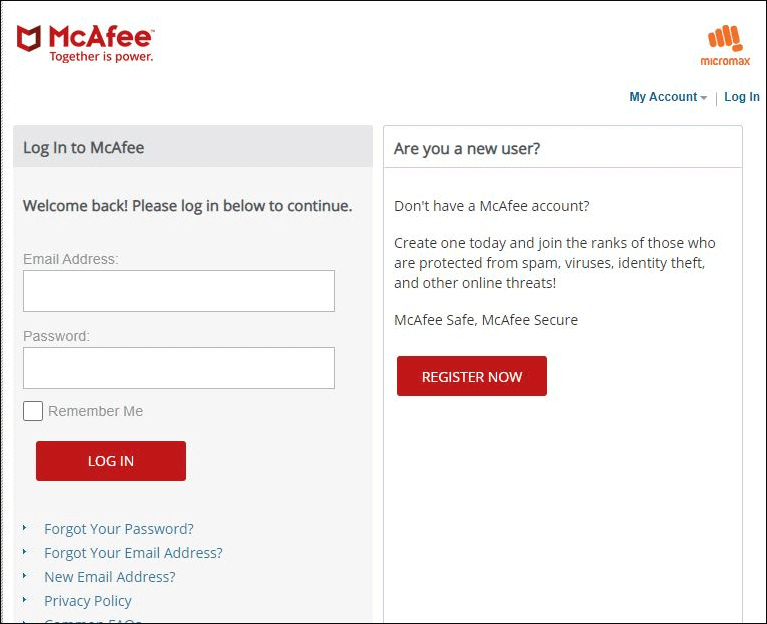
Etapa 4. Escolha o PC do qual deseja liberar a licença.
Etapa 5. Agora, clique na opção "Desativar".
Etapa 6. Para iniciar o processo de instalação em seu novo computador, clique na opção "Download".
Etapa 7. Siga as instruções fornecidas na tela para baixar e instalar o software McAfee.
É assim que você pode baixar novamente o software para transferir o McAfee de um computador para outro.
Como mover o McAfee de uma unidade para outra com cliques
Também pode ser necessário alterar a instalação do McAfee para outra unidade devido a vários motivos. Alguns dos motivos comuns para mover o McAfee de uma unidade para outra estão listados abaixo:
- O computador pode precisar de uma redefinição de fábrica ou um novo download da janela. Em qualquer caso, ele excluirá todos os softwares de terceiros na unidade raiz.
- A unidade raiz pode estar sobrecarregada com muitos softwares e você pode aliviar um pouco a carga movendo o McAfee para outra unidade.
- Você pode ter instalado um HDD ou SSD extra na configuração existente e deseja que o McAfee funcione exclusivamente em uma determinada unidade.
Portanto, se você tiver que mover o McAfee de uma unidade para outra devido aos motivos mencionados acima ou outros, você pode usar o software de transferência de dados entre PCs. A ferramenta permitirá que você mova o McAfee localmente em outras unidades com grande facilidade.
Passo 1. Inicie o EaseUS Todo PCTrans e selecione o modo de transferência
Na tela principal do EaseUS Todo PCTrans, vá para a seção "Migração da Aplicação" e clique em "Começar" para continuar.
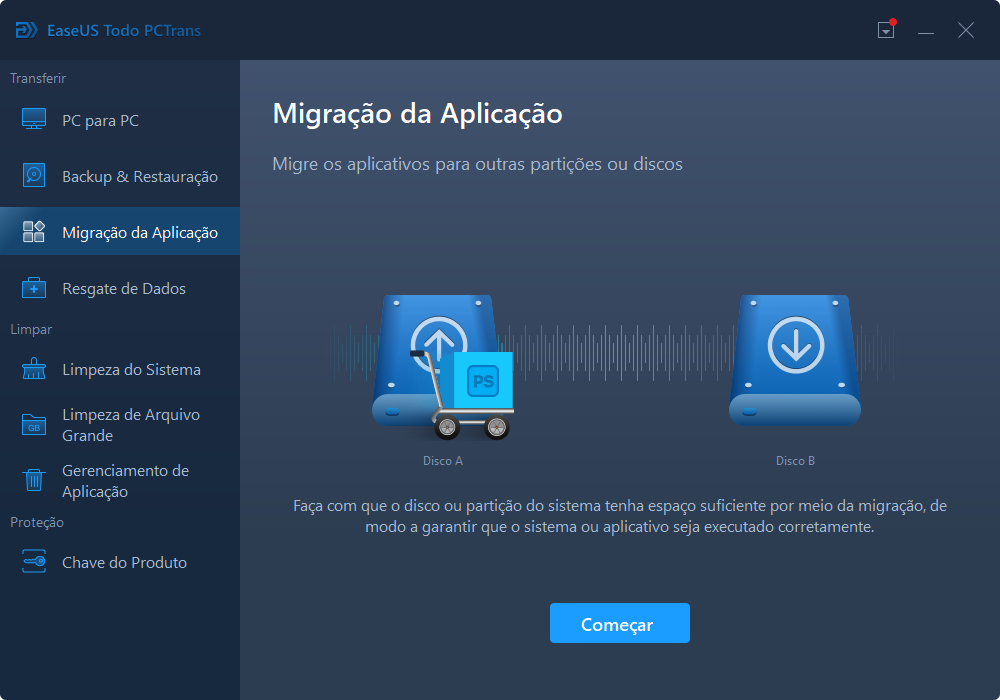
Passo 2. Selecione aplicativos e outra unidade para transferir
1. Selecione a partição de origem e marque os aplicativos, programas e softwares (marcados como "Sim") que você deseja migrar.
2. Clique em "Pesquisar" para selecionar outra unidade ou disco como dispositivo de destino e clique em "Transferir" para iniciar a migração.
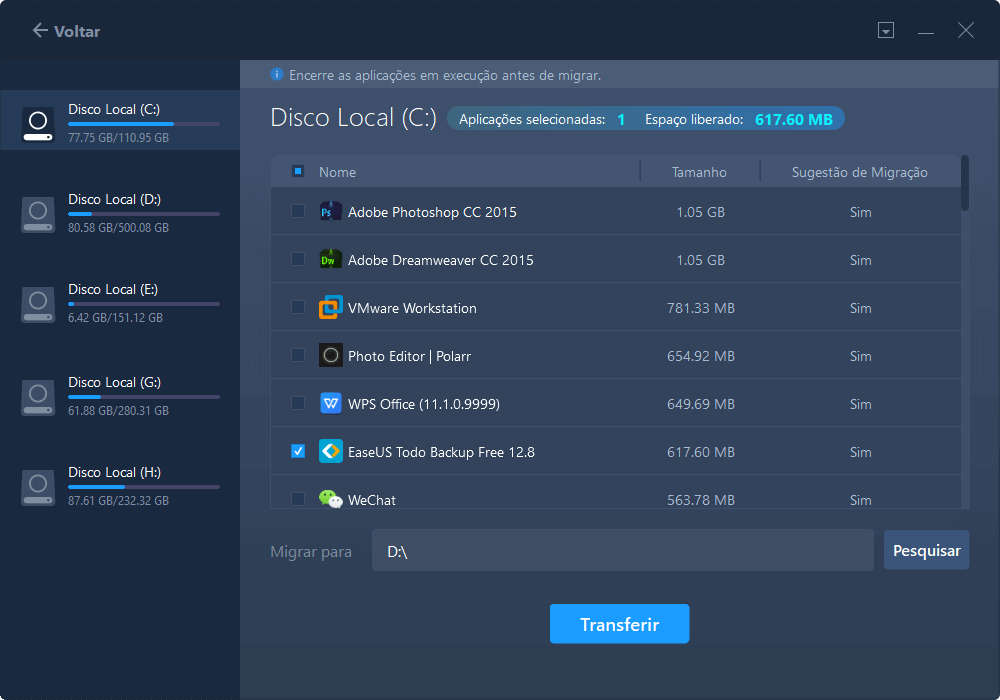
Passo 3. Conclua o processo de migração
Quando o processo de transferência terminar, clique em "OK" para concluir.
Você pode reiniciar o PC para manter todas as alterações e conseguir executar os aplicativos migrados na outra unidade novamente.
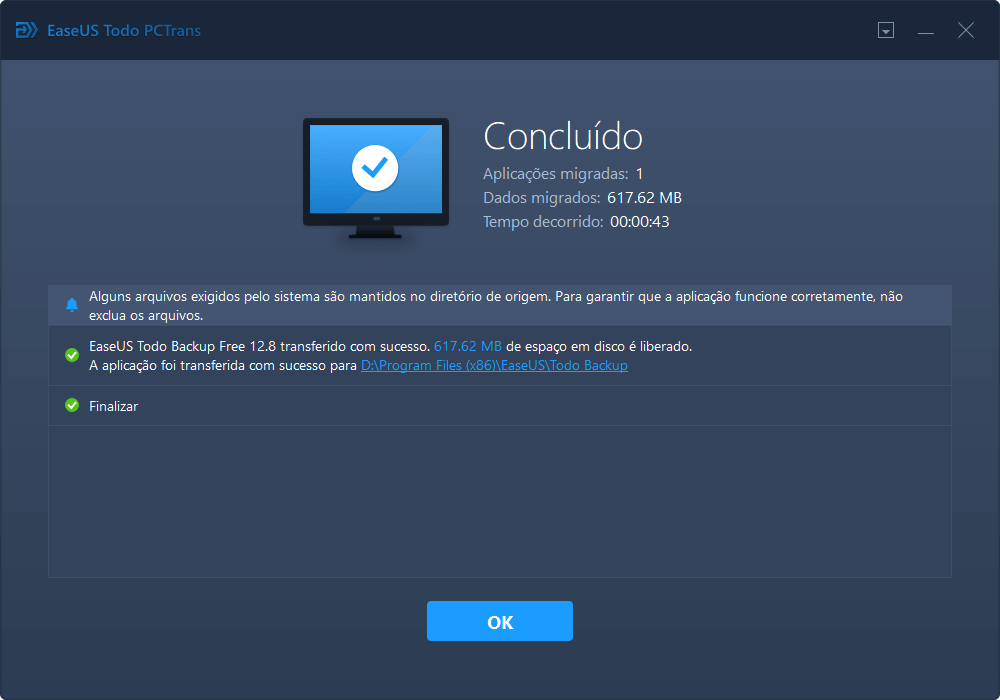
Conclusão
Na verdade, um software antivírus como o McAfee adiciona uma camada extra de proteção ao seu PC. Com o software certo, você pode proteger seu PC de ameaças e problemas desconhecidos. Portanto, se você deseja transferir o McAfee de um computador para outro ou mover o McAfee de um dirigir para outro por qualquer motivo, recomendamos que você experimente EaseUS Todo PCTrans. Esta ferramenta é excelente para todas as operações de migração de seu computador.
Atualizado por Leonardo
"Obrigado por ler meus artigos, queridos leitores. Sempre me dá uma grande sensação de realização quando meus escritos realmente ajudam. Espero que gostem de sua estadia no EaseUS e tenham um bom dia."
Revisão do produto
-
O EaseUS Todo PCTrans é uma ferramenta simples para trocar arquivos entre duas máquinas diferentes. Com ela, você dispensa o uso de pendrives ou hospedagens em nuvem para transferir arquivos entre máquinas conectadas à rede.
![]() Leia mais
Leia mais
-
Por ser um programa simples e fácil de usar, o EaseUS Todo PCTrans é um excelente software de transferência de arquivos para qualquer usuário. Definitivamente, vale a pena utilizá-lo para manter seus programas intactos e ter certeza que todos os arquivos estão seguros.
![]() Leia mais
Leia mais
Artigos relacionados
-
Como transferir arquivos do Windows Vista para o Windows 10 [guia passo a passo]
![author icon]() Leonardo 2024/11/27
Leonardo 2024/11/27
-
Como Migrar Arquivos e Programas para Um Novo Servidor
![author icon]() Leonardo 2025/07/08
Leonardo 2025/07/08
-
Como desinstalar a Adobe Creative Cloud | 3 métodos
![author icon]() Leonardo 2024/09/29
Leonardo 2024/09/29
-
Como transferir o perfil do usuário para outro PC/unidade
![author icon]() Leonardo 2025/07/08
Leonardo 2025/07/08
Sobre EaseUS Todo PCTrans
O EaseUS Todo PCTrans pode transferir configurações, aplicativos e dados entre PCs e HDs. O software de transferência e migração do seu PC pode atualizar os dispositivos sem reinstalar.
Revisão de produto
